Heim >System-Tutorial >Windows-Serie >Wie deaktiviere ich beliebte Suchanfragen in der Win10-Taskleiste?
Wie deaktiviere ich beliebte Suchanfragen in der Win10-Taskleiste?
- WBOYWBOYWBOYWBOYWBOYWBOYWBOYWBOYWBOYWBOYWBOYWBOYWBnach vorne
- 2024-03-16 21:40:071302Durchsuche
Win10Wie deaktiviere ich beliebte Suchanfragen in der Taskleiste? Wenn wir das Win10-System verwenden, werden wir feststellen, dass die beliebte Suchanzeige auf der Seite angezeigt wird, aber wir verwenden diese Funktion nicht sehr oft. Wie können wir sie also deaktivieren? Benutzer können unter „Starteinstellungen“ direkt auf „Datenschutz und Sicherheit“ klicken, um den Benutzern auf dieser Website ausführlich vorzustellen, wie sie beliebte Suchvorgänge in der Win10-Taskleiste schnell schließen können.
So schließen Sie beliebte Suchvorgänge in der Win10-Taskleiste schnell
Methode 1:
1 Klicken Sie auf Start – Einstellungen – Datenschutz und Sicherheit – Suchberechtigungen.
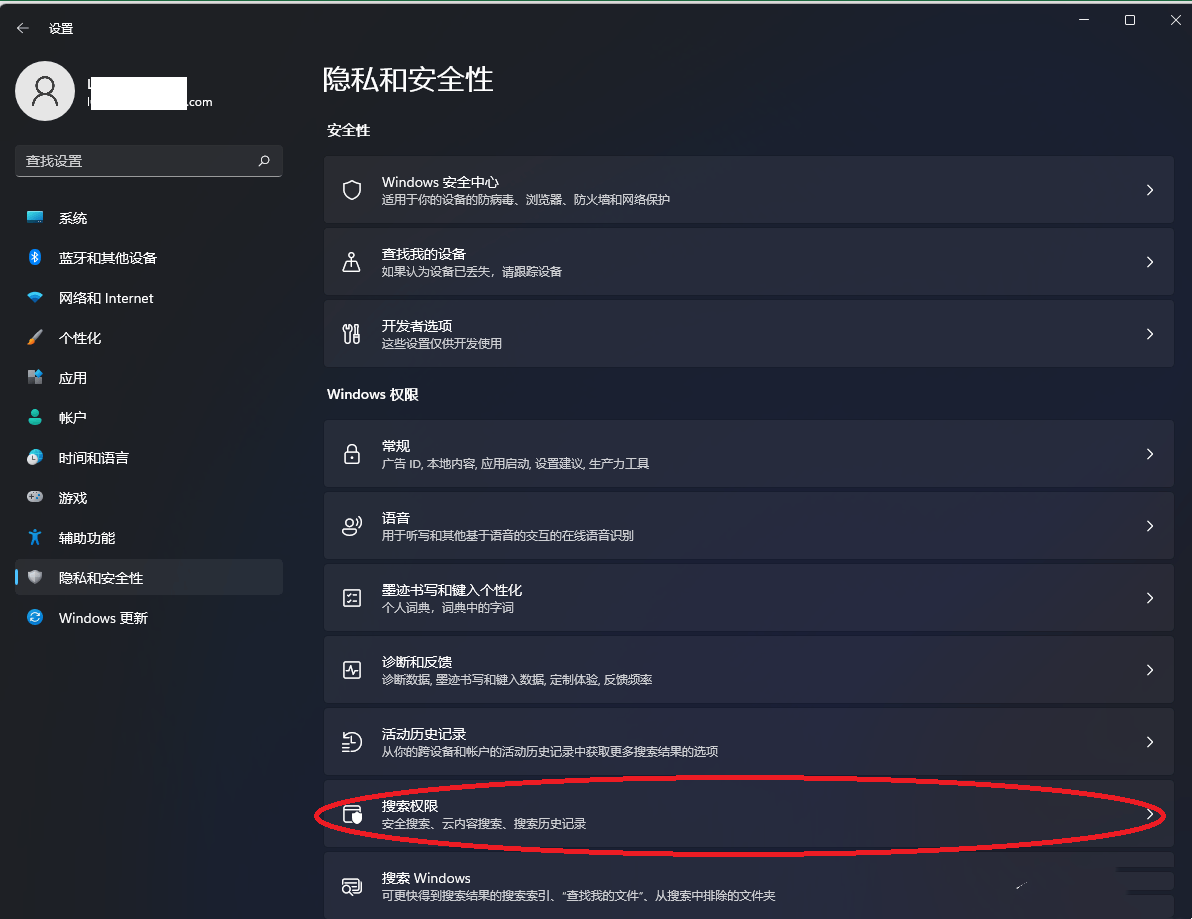
2. Suchen Schlüsselpunkte in den Suchberechtigungen anzeigen und diese Option deaktivieren.
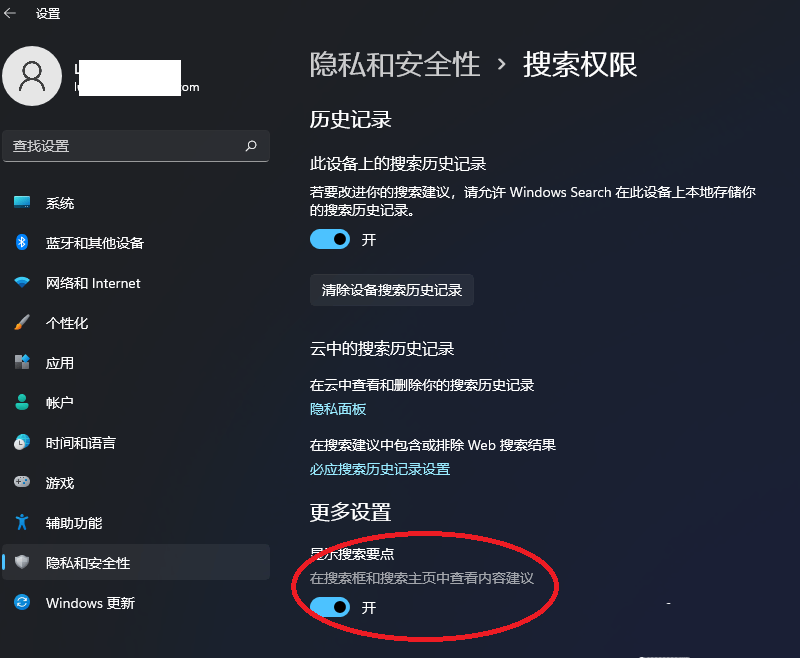
Methode 2: Wenn die obige Methode nicht funktioniert, versuchen Sie bitte die folgenden Schritte
1. Suchen Sie cmd, führen Sie es im Administratormodus aus und geben Sie den folgenden Befehl ein:
reg add HKCUSoftwarePoliciesMicrosoftWindowsexplorer /v DisableSearchBoxSuggestions /t reg_dword / d 1 /f
2. Nachdem der Vorgang abgeschlossen ist, starten Sie bitte Ihren Computer neu, um zu überprüfen, ob die Änderungen auf Ihren Computer übernommen wurden.
Das obige ist der detaillierte Inhalt vonWie deaktiviere ich beliebte Suchanfragen in der Win10-Taskleiste?. Für weitere Informationen folgen Sie bitte anderen verwandten Artikeln auf der PHP chinesischen Website!

